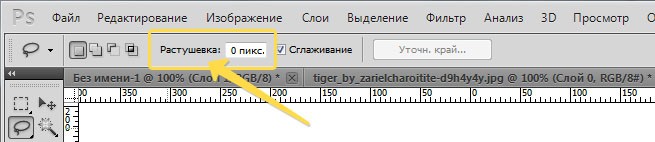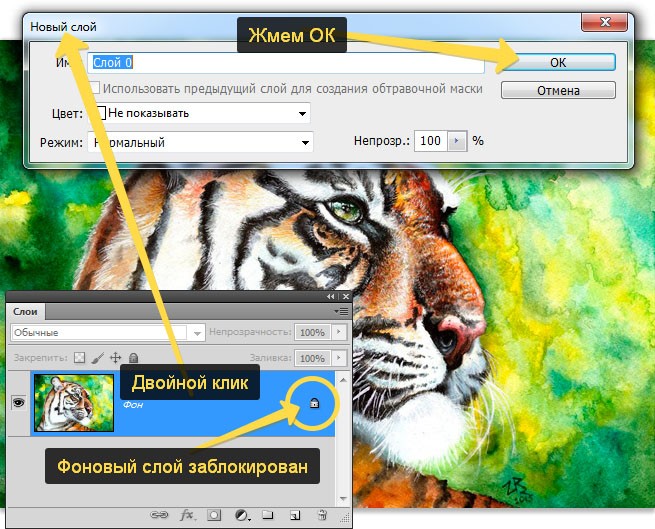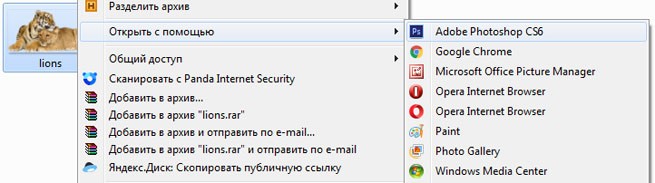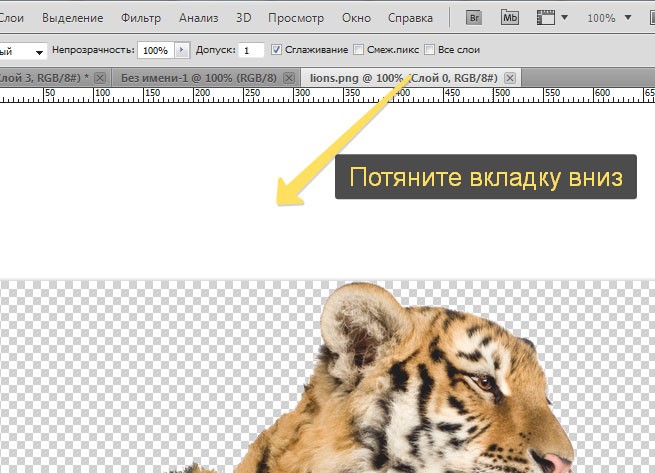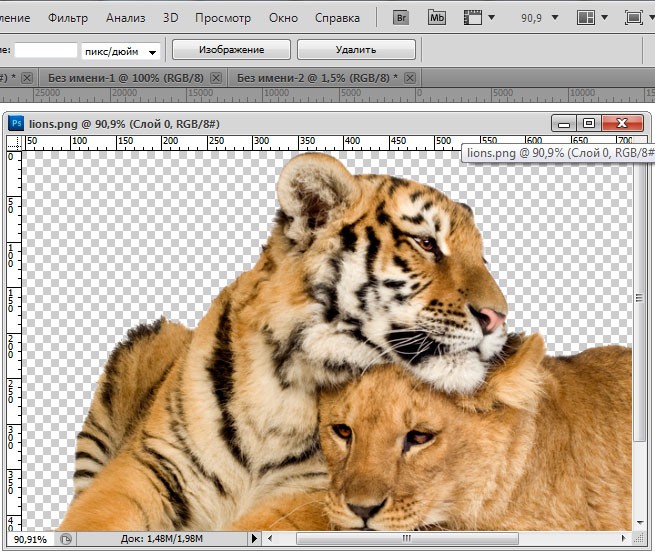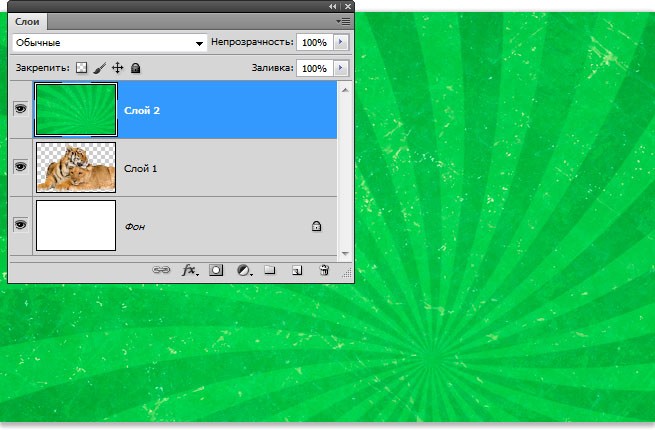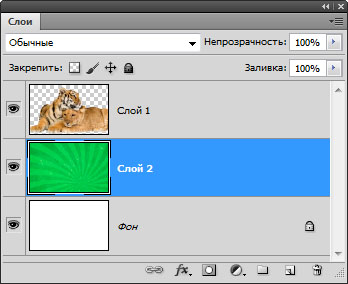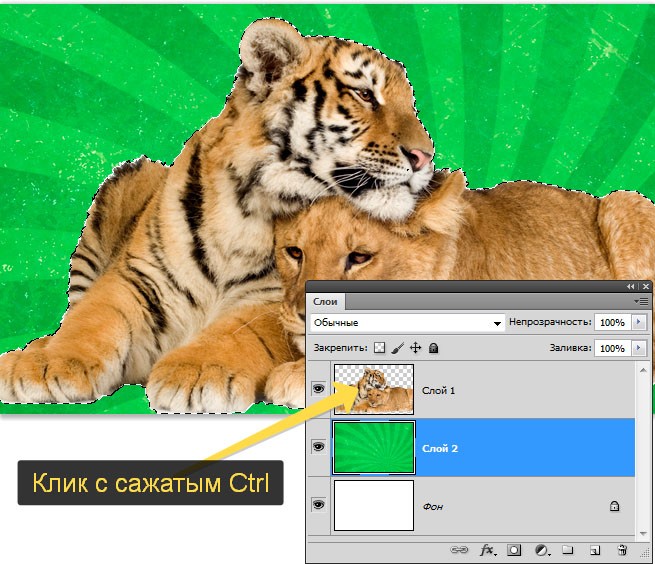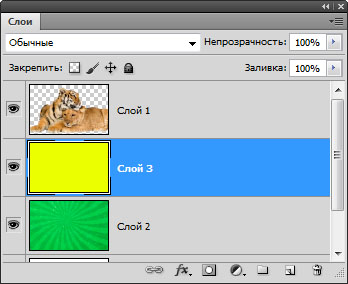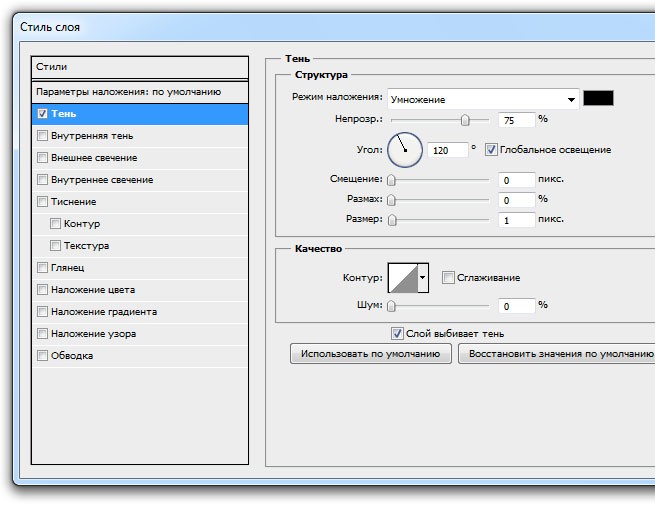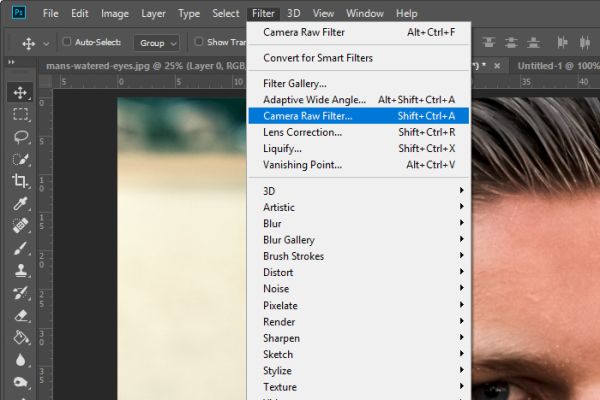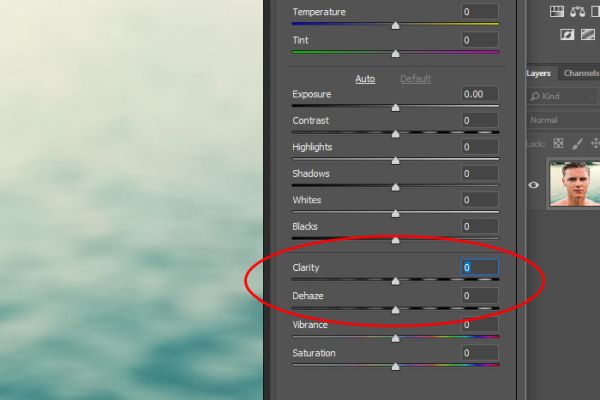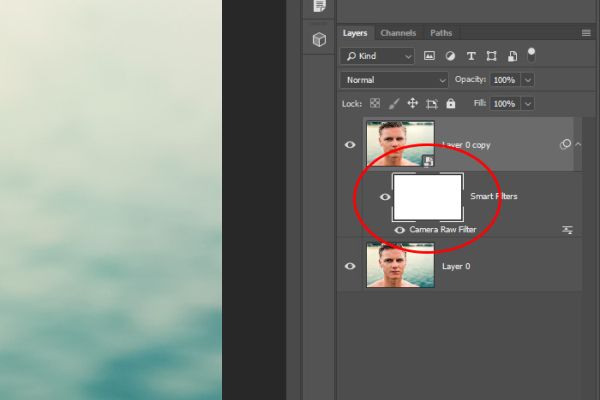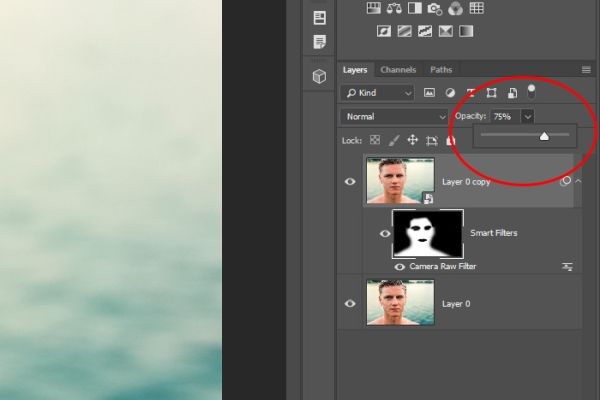Как сделать изображение в фотошопе мягче
Улучшаем фото с помощью эффекта смягчения фокуса
Эффект смягчения фокуса можно использовать для смягчения портрета или добавления к изображению романтической атмосферы. Смягчение портрета позволяет уменьшить дефекты кожи и добавить свечение к коже человека.
В этом уроке по работе с фотошопом будет показан один из способов смягчения контрастного портрета с последующим восстановлением резкости глаз и других необходимых частей тела для получения романтичного и привлекательного вида женского портрета.
Откроем исходное изображение. Это довольно контрастное изображение девушки, причём кожа на лице явно требует вмешательства программы фотошоп. Создадим эффект смягчения фокуса на этом портрете.
Продублируем слой. Для чего просто перетащим слой на вторую справа иконку в палитре «Слои«. Режим наложения для нового слоя установим «Осветление«.
Вот что у нас получилось на данном этапе.
Вот так сейчас выглядит портрет девушки.
Так как эффект получился слишком сильным, уменьшим непрозрачность верхнего слоя примерно до 75%.
Эффект смягчения фокуса уже смотрится довольно хорошо. Но хотелось бы сделать глаза, губы и т.п. почётче.
Обводим все места, которые должны быть чётче. В процессе обводки необходимо менять непрозрачность кисти, где-то включить и 100%, а где-то придётся уменьшить и до 10%. Вот так выглядит моя маска после работы кистью.
А вот наш портрет с эффектом смягчения фокуса. Нашей цели мы добились, кожа стала гораздо ровнее, никаких дефектов не видно, портрет получил привлекательный романтический вид.
Сравните изображение девушки до и после обработки фотографии в фотошопе.
Растушевка в фотошопе. Как сделать растушевку краев
Фотошоп знает несколько способов как можно сделать растушевку изображения. В этой статье вы узнаете, что вообще такое растушевка, где она расположена и разберем пример как сделать растушевку в фотошопе.
Растушевка (Feather) — это плавное растворение краев изображения. С помощью нее можно смягчить края и сделать плавный переход к нижнему слою.
Она доступна, только когда вы работаете с выделением и выделенной областью!
Принцип работы:
Создается выделенная область, с указанием размеров растушевки. Видимых изменений не появилось. Мы только указали фотошопу, что по обе стороны выделения нам нужен эффект растворения. Далее необходимо удалить ту часть изображения, в сторону которой будет идти растворение. В результате фотошоп будет выборочно какие-то пиксели удалять, а какие то делать полупрозрачными. Ниже на примере вы увидите как это выглядит.
Сперва разберемся где находится растушевка и как ее выбрать.
1. Инструменты фотошопа, связанные с выделением:
Возьмем для примера любой из перечисленных инструментов, например, Лассо и посмотрим на панель параметров. Среди всего прочего, вы обнаружите настройку, позволяющая задать размер растушевки. В точно таком же виде данный параметр представлен и в остальных инструментах.
2. Команда меню в группе «Выделение»
Опять-таки, создав выделенную область, в панели управления станет доступной команда Выделение — Модификация — Растушевка.
Зачем нужна эта команда, если казалось бы, достаточно настроек на панели параметров?
Вся соль в очередности действий. Создавая выделенную область, вам необходимо сначала все продумать: хотите ли вы применить к ней растушевку, и каких она должна быть размеров. Если об этом не подумать, а опомнится, когда выделенная область уже создана, вы не сможете через панель параметров к ней применить желаемые настройки. Согласитесь, это не удобно: ну, например, вы не знаете какие размеры нужны и вы хотите посмотреть на результат применяя разное количество пикселей — для этого нужно каждый раз создавать новую выделенную область — а если это сложный объект, наподобие развивающихся на ветру волос?
Именно для таких случаев нужно пользоваться командой Выделение — Модификация — Растушевка. Появится диалоговое окно «Растушевка выделенной области», в котором вы вводите значение и сразу смотрите результат, меняя по желанию в ту или иную сторону.
Также хочу отметить, что командам меню, в отличии от настроек панели параметров, можно указывать горячие комбинации клавиш для быстрого доступа. Вот и в данном случае, уже по умолчанию, вы увидите, что команда доступна по комбинации клавиш Shift+F6 (кстати все стандартные наборы клавиш можно изменить на свое усмотрение — посмотрите как это сделать).
Давайте теперь посмотрим как на практике применяется растушевка. Попробуем сделать растворяющиеся края изображения.
Если на палитре слоев рядом с миниатюрой виднеется иконка замочка, значит фоновый слой заблокирован. Для разблокировки кликните дважды по слою. В появившемся диалоговом окне «Новый слой», ничего не меняя, нажмите на ОК.
Создадим выделенную область по периметру изображения. Для этого возьмем инструмент Прямоугольная область и, сделав отступ от края чуть меньше сантиметра, создадим рамку выделения.
Если справа или слева от выделения не будет пространства изображения, команда Растушевка станет недоступной.
Выберите команду Выделение — Модификация — Растушевка и в появившемся диалоговом окне укажите значение в пикселях каких размеров должно быть растворение краев изображения. Я взял 20 пикселей.
После этого углы выделения должны стать закругленными.
Теперь внимание. Подумайте. Выделение чего вы сделали? Правильно — по сути мы в рамочку взяли центр изображения. Поскольку следующим этапом мы должны удалить лишние пиксели, то в настоящее время удаление будет происходить в центре. А нам нужно наоборот. Применим команду Инверсия Ctrl+Shift+I Она создает обратное выделение.
Теперь под рамочкой у нас края изображения. Посмотрите как изменились «марширующие муравьишки»:
Эффект удаления суммируется — если нажать на удаление несколько раз, то фотошоп будет все больше и больше захватывать пикселей.
В своем примере я нажал три раза на удаление.
Растушевка резких краев
Также растушевка пригодится, чтобы сгладить эффект резких краев у изображения. Это особенно актуально, когда работа идет над коллажем.
Добавляя новые объекты к коллажу, очень заметен эффект не естественного перехода границ одного объекта к другому. Для примера разберем создание мини-коллажа.
Создайте папку на компьютере и скачайте в нее исходные материалы: текстура и клипарт львов.
Создайте новый документ. Я выбрал размер: 655 х 410 пикселей.
Добавьте клипарт львов на новый слой. Для этого перейдите в ранее созданную папку, и нажмите правой кнопкой мыши на изображение со львами. Выберите из выпадающего меню Открыть с помощью — Adobe Photoshop.
Либо посмотрите какие еще бывают способы как открыть изображение в фотошопе.
Левушки откроются в новой вкладке фотошопа. Нужно переместить их в наш ранее созданный документ. Для этого потяните вкладку с картинкой в сторону рабочего пространства, чтобы изображение появилось в отдельном окне.
Вот, что должно получиться:
Теперь выберите инструмент Перемещение и перетащите львов в ранее созданный документ.
Добавим текстуру фона. Для этого повторите шаги со 2 по 3.
В итоге поверх львов должна появится зеленая текстура огромных размеров. Не спешите ее уменьшать! Оставьте как есть. Позже ее только подвинем.
На палитре слоев переместите слой со львами выше текстуры.
А теперь вернемся к предмету этой статьи — к растушевке!
Обратите внимание, как контрастируют края изображения со львами на фоне зеленого цвета.
Во-первых, сразу виден дефект отделения от белого фона — видите как виднеется тонкая белая полоса?
Во-вторых, даже если бы не было белой полосы, то переход от шерсти животного к окружающему фону не выглядит естественным образом.
Чтобы это все поправить и сделать красиво, давайте применим растушевку к краям изображения со львами. Сделаем небольшое размытие и плавный переход к фону. Приступим!
Зададим размер растушевки — Shift+F6 — введем 3 пикселя.
На этом можно было бы и закончить, поскольку пример с растушевкой уже у вас перед глазами. Но ради красоты доведем композицию до конца.
Выберите на палитре слой с текстурой, возьмите инструмент Перемещение и подвигайте текстуру так, чтобы лучи как бы выходили из головы влюбленного тигра.
Теперь создадим цветовую гармонию.
Создайте новый слой, возьмите инструмент Заливка и залейте слой желтым цветом #f0ff02. Поместите этот слой между текстурой и львами.
Добавим маленькую тень в стилях слоя со львами. Повторите такие же настройки:
Финальный аккорд — добавим насыщенности и глубины для композиции. Создадим корректирующий слой Кривые и подвигаем ее немного:
Как сделать эффект мягкого фокуса
эффект мягкого фокуса
В этом уроке по работе с фотошопом будет показан один из методов создания эффекта мягкого фокуса на фотографии в фотошопе.
Откроем исходное изображение.
Появляется предупреждающее окно фотошопа, в котором просто нажимаем » Да «.
О том, что у нас фоновый слой превратился в слой со смарт-объектом, говорит значок в нижнем правом углу миниатюры слоя, фоновый или основной слой переименовался в слой » Layer 0 «.
Выставляем значение радиуса примерно 8 пикселов. Этот параметр мы в дальнейшем ещё будем редактировать.
Получаем размытое изображение.
Два раза левой клавишей мыши щёлкаем по двойной стрелочке для редактирования параметров смешивания фильтра.
Открывается окно » Параметры наложения (Размытие по Гауссу) «. Меняем режим на » Осветление » или » Светлее » (мне подошёл второй) и уменьшаем до необходимой степени непрозрачность (определяем визуально).
Получаем фотографию с эффектом мягкого фокуса.
Если Вы хотите вернуть каким-то частям фото исходное состояние, то можно сделать следующее. Активизировать инструмент » Кисть » ( В ) с параметрами, установленными по умолчанию, на передний план установить чёрный цвет и сделать в палитре » Слои » активной маску фильтр-эффекта (просто щёлкнуть по ней левой клавишей мыши).
Теперь кистью проводим по тем местам, вид которых возвращаем в исходное состояние. Вот так выглядит маска после работы кистью.
Получаем эффект мягкого фокуса с выделенной на переднем плане группой деревьев.
Коррекция тона и насыщенности
某些 Creative Cloud 应用程序、服务和功能在中国不可用。
Команда «Цветовой тон/насыщенность» позволяет регулировать тон, насыщенность и яркость определенного цветового диапазона или одновременно всех цветов изображения. Эта коррекция особенно хорошо подходит для точной настройки цветов изображения в режиме CMYK, чтобы все они входили в цветовой охват устройства вывода.
Применение настройки «Цветовой тон/насыщенность»
Добавьте корректирующий слой. Выполните одно из следующих действий.
На панели Свойства выберите следующие параметры.
Для коррекции цветового тона выполните любое из следующих действий.
Для коррекции насыщенности выполните любое из следующих действий.
Для параметра Яркость введите нужное значение или перетащите ползунок вправо, чтобы усилить осветление (добавить белый ко всем цветам), или влево, чтобы уменьшить его (добавить черный ко всем цветам). Допустимые значения — от ‑100 (процентное содержание черного цвета) до +100 (процентное содержание белого цвета).
Указание диапазона цветов, скорректированного с помощью набора «Цветовой тон/насыщенность»
На панели Свойства выберите цвет в меню справа от инструмента прямой коррекции 
Ползунки регулировки и соответствующие значения цветовых кругов (в градусах) появляются между двумя цветовыми шкалами.
Если переместить набор ползунков так, что он попадет в другой цветовой диапазон, имя в меню (справа от инструмента прямой коррекции 
По умолчанию при выборе компонента цвета выделяется диапазон цвета шириной 30° со спаданием в размере 30° с каждой стороны. Слишком низкое значение спадания может привести к появлению полос на изображении.
Как смягчить кожу в Photoshop
Давайте посмотрим правде в глаза. Практически каждая фотография из журнала редактируется при помощи Photoshop. А что касается смягчения кожи, то у редакторов эта задача стоит на первом месте, а затем уже удаление каких-либо дефектов. Помимо этих двух вещей, такое редактирование, как удаление морщин и изменение формы областей, делают в тех случаях, когда необходимо, чтобы фотография выглядела полностью идеальной. Для нас эти два основных и наиболее важных редактирования так же являются несложными при выполнении.
В сегодняшнем уроке я хотел бы показать вам один из часто используемых методов смягчения кожи, используя Adobe Photoshop и фильтр Camera RAW. Суть метода следующая; фотография открывается в Photoshop, преобразуется в смарт-объект, а затем к ней применяется фильтр Camera RAW. После этого мы поработаем с маской фильтра, а затем подкорректируем непрозрачность слоя. Если вы редактируете лицо модели или свадебную фотографию, где все должны выглядеть красиво и идеально, но в то же время реалистично, тогда прочитайте данный урок до конца. Хочу заметить, что данный метод предназначен для смягчения и сглаживания не только кожи, но и всего, что угодно.
Выбор фотографии
Вот моя фотография, которую я буду использовать в этом уроке. Я выбрал именно её, потому что на лице мужчины есть капельки воды. Эти капли можно сделать более выраженными, либо немного смягчить. Я покажу вам два варианта.
Команда «Преобразовать для смарт-фильтров»
Моя фотография уже открыта в Photoshop. Первое, что нам необходимо сделать, это продублировать оригинал, поэтому кликните по фоновому слою и перетащите его на значок создания нового слоя в нижней части панели слоёв. Оригинал нам понадобится в заключительной части урока.
Следующей не менее важной задачей является преобразование копии в смарт-объект. Для этого выберите нужный слой и перейдите в меню Filter > Convert for Smart Filters (Фильтр – Преобразовать для смарт-фильтров).
Этим мы преобразуем слой в смарт-объект, который позволит нам работать с ним неразрушающим образом.
Применение фильтра Camera RAW
Следующим шагом является перемещение фотографии в Camera RAW, чтобы применить к ней один простой фильтр. Для перемещения фотографии в Camera RAW, вернитесь к тому же меню Filter (Фильтр) и выберите Camera RAW Filter (Фильтр Camera RAW).
В открывшемся окне Camera RAW перейдите к ползунку Clarity (Чёткость) на панели Basic (Основные). Данный параметр предназначен для смягчения кожи на фото.
Позвольте мне в качестве примера продемонстрировать вам две крайности, как может действовать данный параметр, а именно, он может сделать фотографию чрезвычайно мягкой или чрезвычайно резкой. Причиной этому является то, что в зависимости от перемещения ползунка он добавляет или удаляет контраст полутонов. Сравните два снимка ниже, разница очевидна.
Ниже приведён пример перемещения ползунка чёткости до упора влево, что привело к удалению большей части контраста средних тонов.
А вот пример перемещения ползунка чёткости до упора вправо, что добавило чрезмерное количество контраста средним тонам.
Если вам необходимо смягчить фотографию, то в какую сторону вы переместите ползунок чёткости? Конечно, влево. Я перемещу ползунок чёткости, примерно, на полпути влево и нажму OK, чтобы вернуться в Photoshop. Не волнуйтесь, что эффект получился слишком смягчённый, мы исправим это позже. Взгляните на фотографию.
В целом фото выглядит довольно неплохо, но всё же некоторые участки лица и волос слишком гладкие. В следующем шаге мы это исправим. Помните, всё, что нам нужно смягчить, это кожа и ничего более.
Удаление смягчения при помощи маски
Приступим к очистке фото. Мы уже смягчили фотографию, но проблема заключается в том, что сглажено слишком много ненужных областей, например, глаза, брови, волосы, губы и фон. Это не проблема, сейчас мы исправим ситуацию.
Первое, что нам нужно сделать, это перейти в панель слоёв и выбрать белую миниатюру смарт-фильтра.
Далее, на панели инструментов выберите Кисть (B) большого размера, смягчите её края и установите чёрный цвет. Настроенным инструментом обрисуйте те области, которые не нужно смягчать и размывать. Для таких областей, как волосы, глаза и губы размер кисти немного уменьшите.
Вот как должна выглядеть маска после проделанной работы. Как видите белым цветом окрашена только кожа, поэтому смягчение будет применено только к ней.
Изменение непрозрачности слоя
На последнем этапе нам необходимо определиться, нужно ли уменьшить эффект смягчения. В некоторых случаях в результате применения фильтра Camera RAW эффект может получиться перенасыщенным. Чтобы снова не возвращаться в Camera RAW и не вносить корректировки, можно просто понизить непрозрачность для верхнего слоя до 75%, сдвинув ползунок Opacity (Непрозрачность) влево.
Прежде чем начать, обратите внимание, чтобы у вас был выбран верхний слой, преобразованный в смарт-объект.
Уменьшая непрозрачность верхнего слоя, мы тем самым даём возможность нижнему слою оригиналу смешаться со смягчённым слоем. Получается довольно реалистично.
Вот результат моих усилий.
На мой взгляд фотография выглядит довольно хорошо. Очевидно, что здесь не нужно было много корректировать, но я уверен, что вы смогли увидеть и понять возможности данного рабочего процесса. Кроме того, в сочетании с устранением каких-либо дефектов данный способ действительно может «спасти» и преобразить любую фотографию.
Надеюсь я понятно объяснил, как смягчить кожу, используя фильтр Camera RAW и маску в Photoshop.